Win 11官宣取消硬件限制,微软这次彻底服软了
上市近 3 年,微软寄予厚望的 Win 11 终究落了个被上代 Win 10 光环狠狠掩埋的结局。
有小伙伴儿认为是 Win 11 本身做的太烂,更新频繁、BUG 一堆,让人失去兴趣。
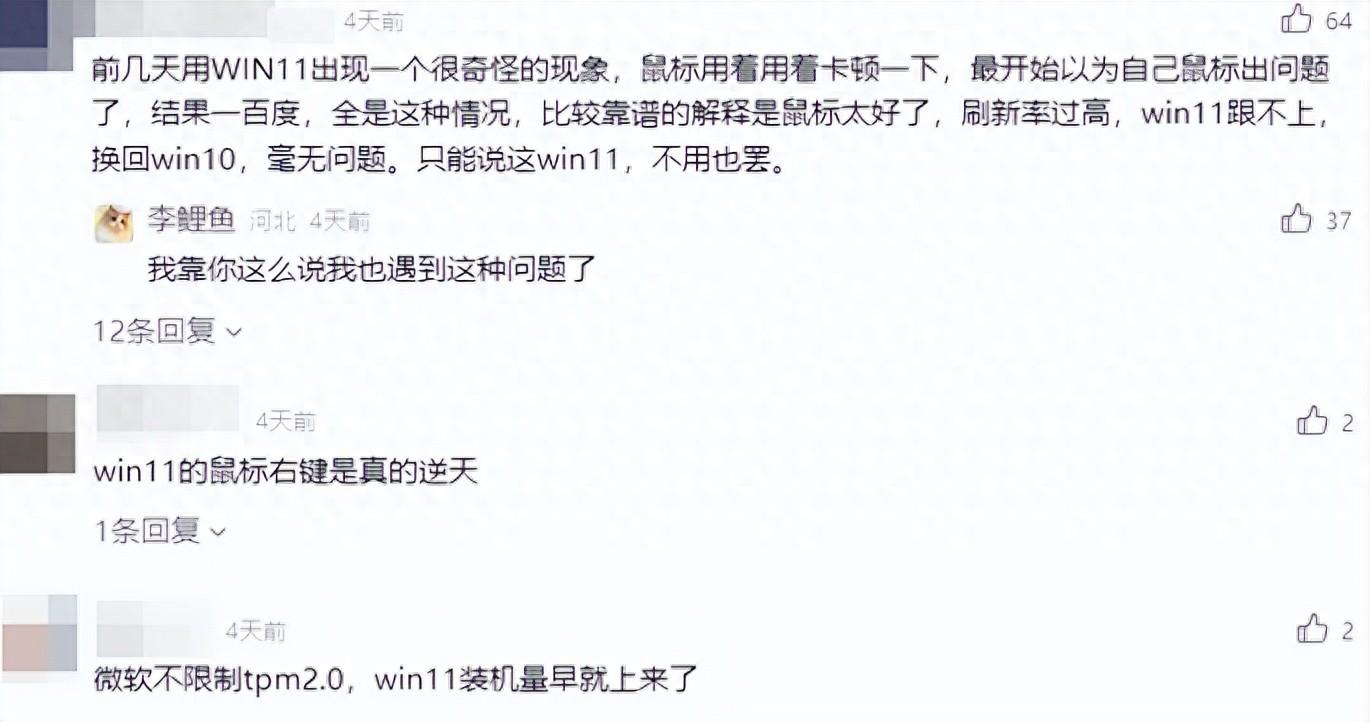
也有人认为,系统本身体验没啥大毛病,严苛的硬件限制才是阻止 Win 11 份额扩张的关键。
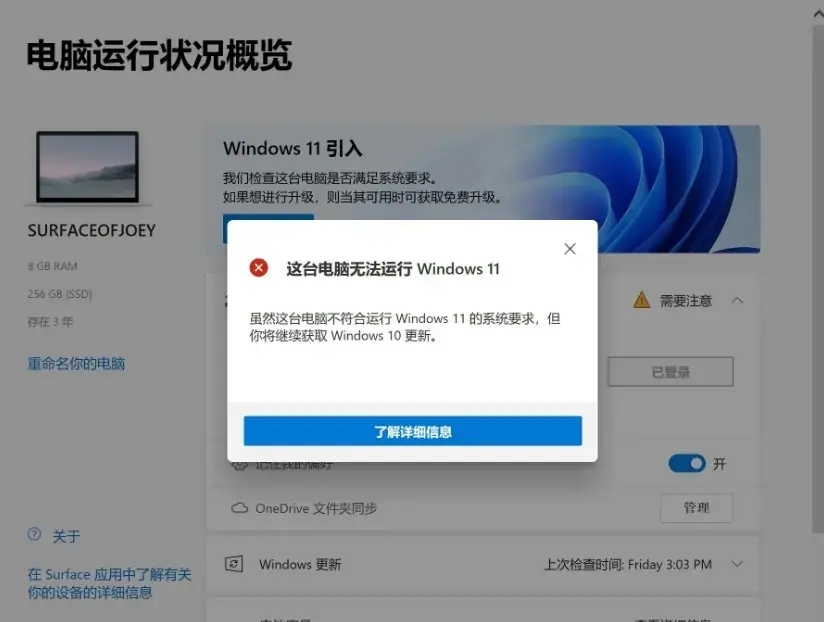
到底谁对谁错,讲道理小忆也说不清。
咱们前几天公布的关于 Windows 各版本市占率,想必大伙儿已经看到。
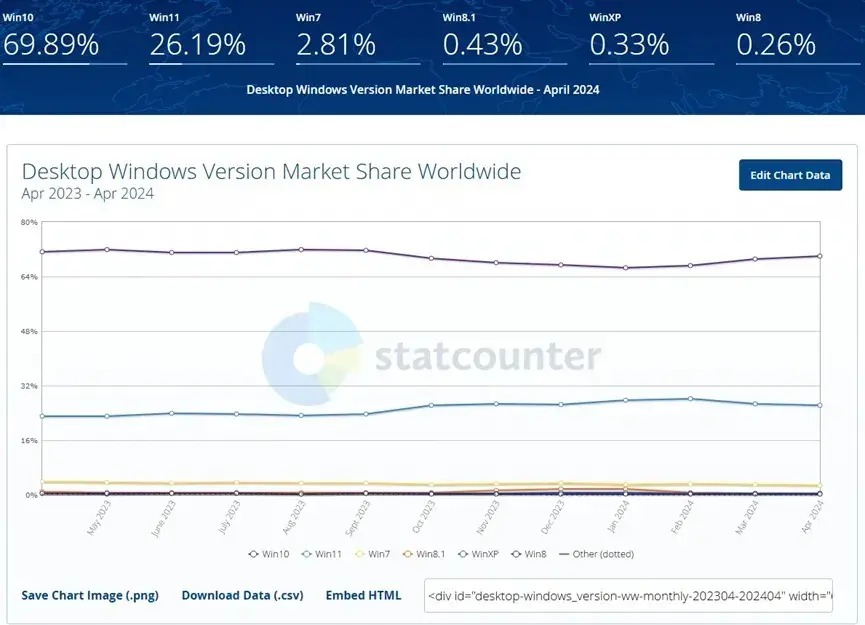
来源:statcounter
而这样的结果似乎也终于让微软意识到,不搞波大的,可能真难以挽救 Win 11 份额。
于是最近微软官方宣布调整了 Win 11 IoT(物联网版)最低系统要求:
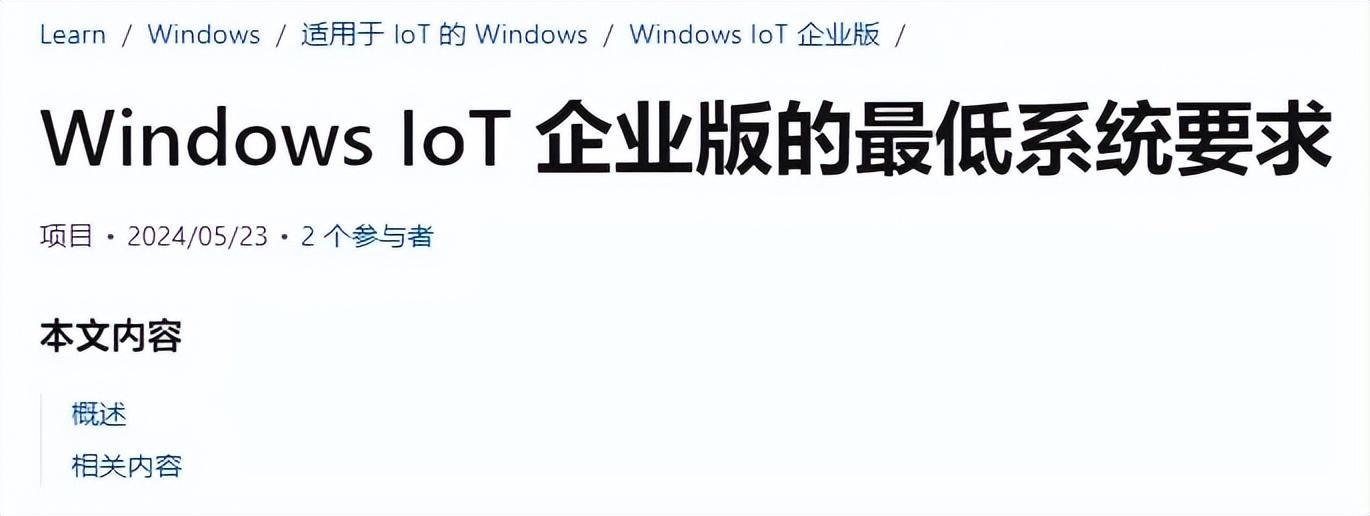
首先是即将在几个月后现世的 Windows 11 IoT 企业版 LTSC(长期服务版),将原本强制要求的 TPM 2.0 模块与安全启动调整为了可选项,也就是非必须项;
系统内存、储存大小最低要求也降低到了 2GB 与 16G。
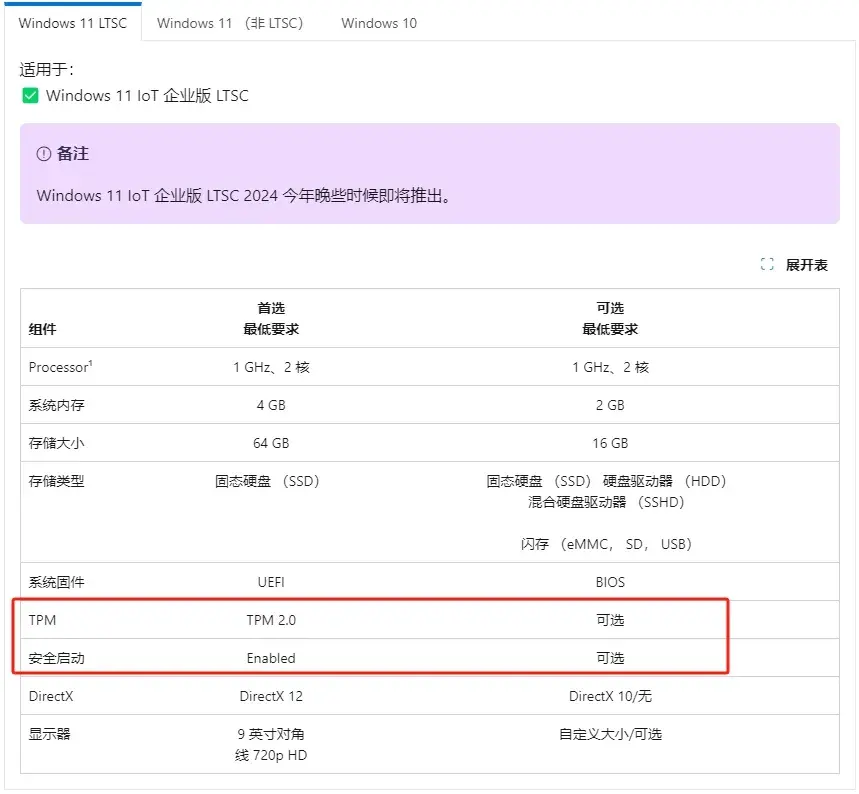
而 Windows 11 24H2 及以上正式版(非 LTSC 版本)最低要求,TPM 2.0 模块与安全启动同样将调整为可选项。
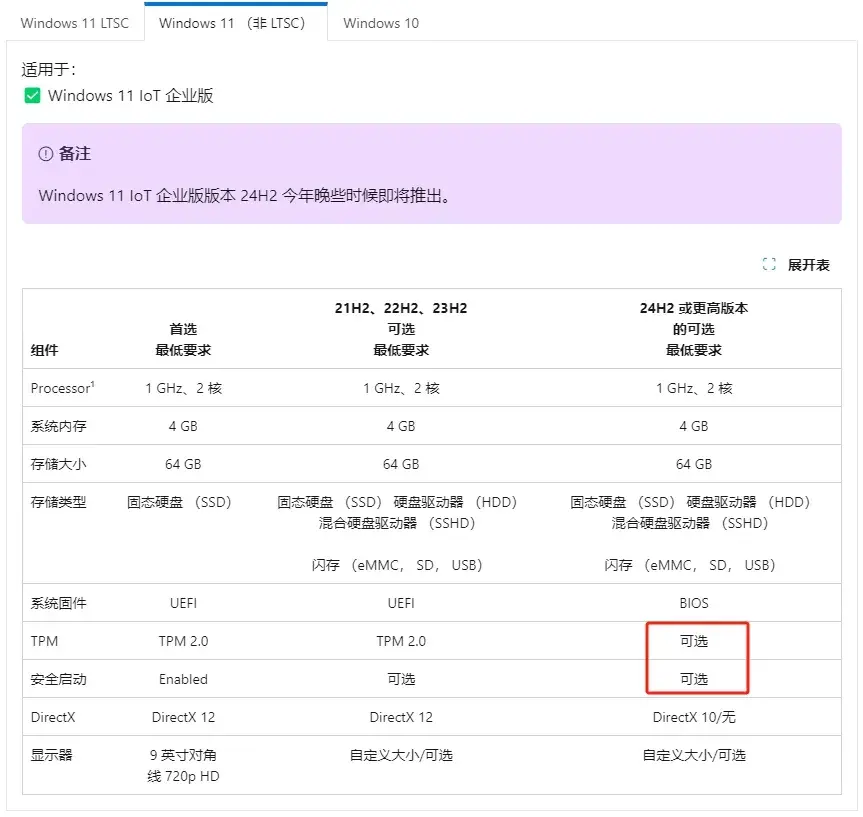
这一大刀阔斧的改动,意味着巨硬他总归还是服软了!
当然,想要享受到这一待遇,还得等上几个月。
那么在这之前,不满足升级条件的同学有没有其他办法用上 Win 11 呢?
办法自然是有,不过介绍前小忆先来一手灵魂拷问:
有没有可能你的电脑本身是支持升级 Win 11,只是没有按照正确的姿势打开?

众所周知,从 Win 10 系统升级界面直接升级 Win 11 需要满足两大条件:
1、电脑自带 TPM 2.0(受信任的平台模块 2.0)并在 bios 中开启安全启动,2、UEFI + GPT 引导。
前者咱们可以在设备管理器-安全设备中查看是否支持 TPM 2.0。
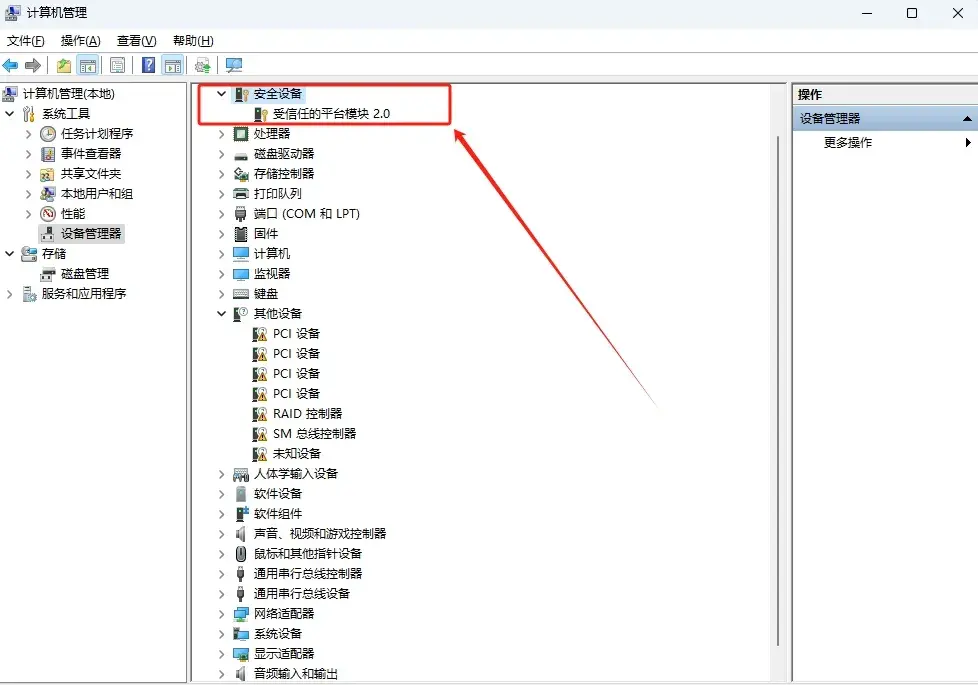
然后需要在主板 bios 中打开 TPM 选项,AMD 平台一般称作 fTPM,Intel 平台则是 PTT 选项。
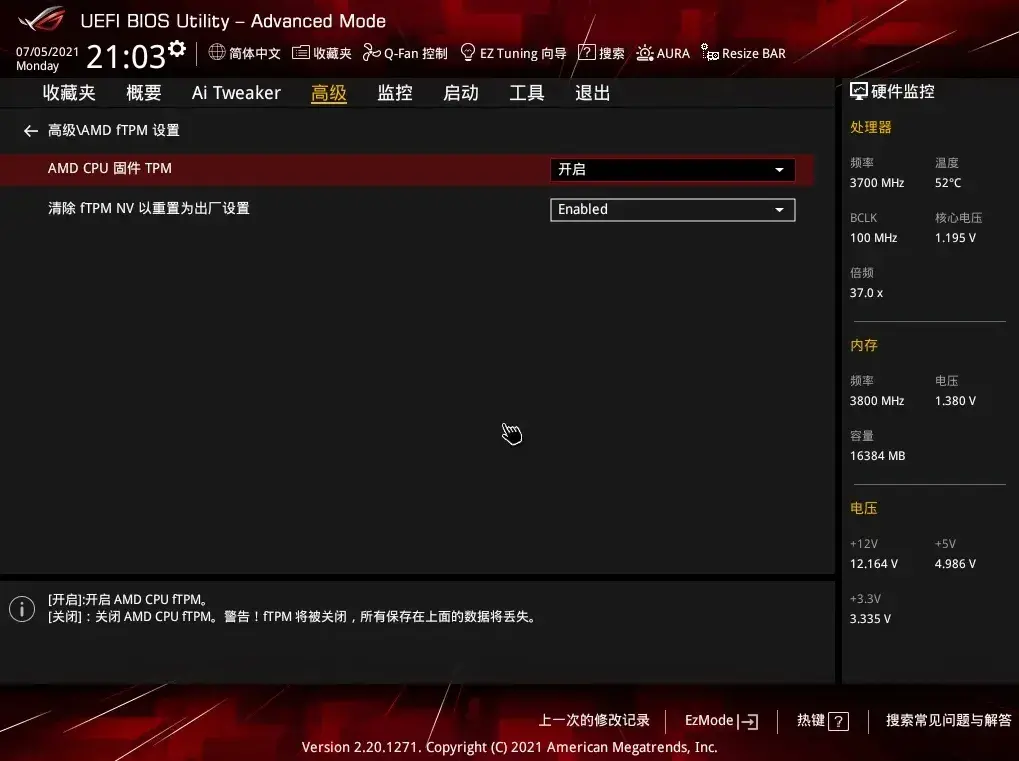
其次还需在 bios 中开启安全启动,并打开 UEFI 引导模式。
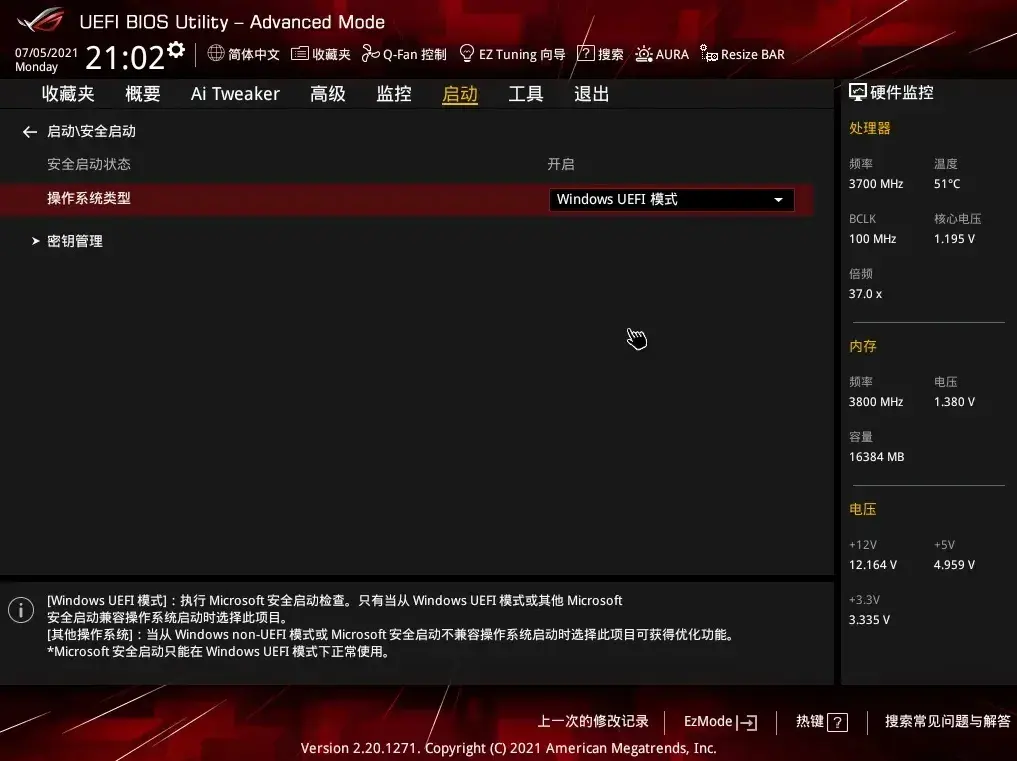
UEFI 指的是一种较新的系统引导方式,该模式下磁盘分区表类型通常为 GPT 格式。
而与之对应的则是较为古老的 Legacy 引导+MBR 格式。
Win 11 升级条件的第二点便是需要采用 UEFI+GPT 引导模式。
具体磁盘格式,咱们可以用「分区助手」来查看:
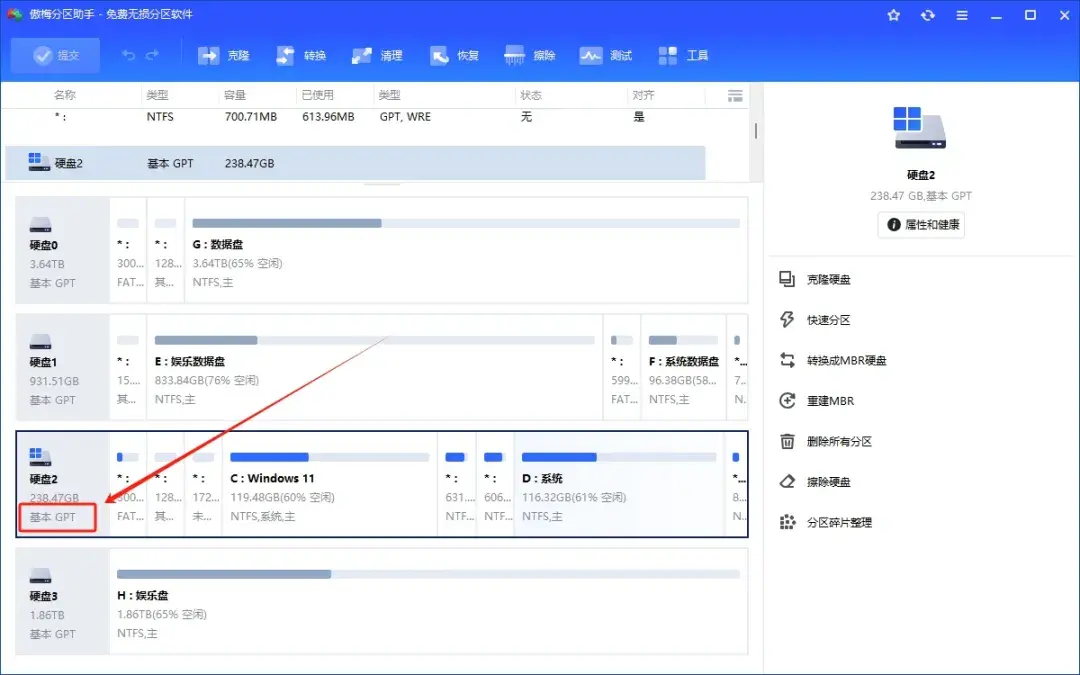
如果格式不对,也能用分区助手进行无损转换(操作前建议提前备份系统):
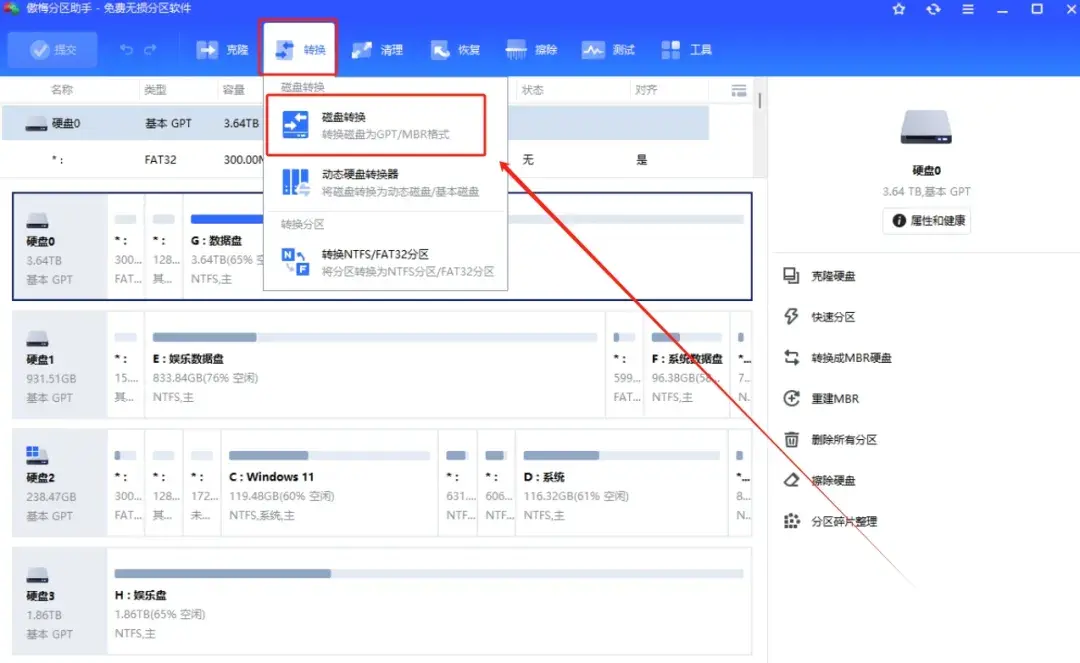
以上条件都满足的情况下,那么不出意外就能直接从系统升级界面接收 Win 11 推送升级了。
如果不支持 TPM 2.0,那我们还能用其他方法安装 Win 11。
例如在前段时间一篇文章中小忆详细介绍的制作双系统操作。
点击跳转:2.29G大小Win 11系统来了,老爷机也能焕发第二春。
利用 Dism++ 工具直接释放下载的 Win 11 镜像,便能轻松绕过 TPM 2.0 限制。
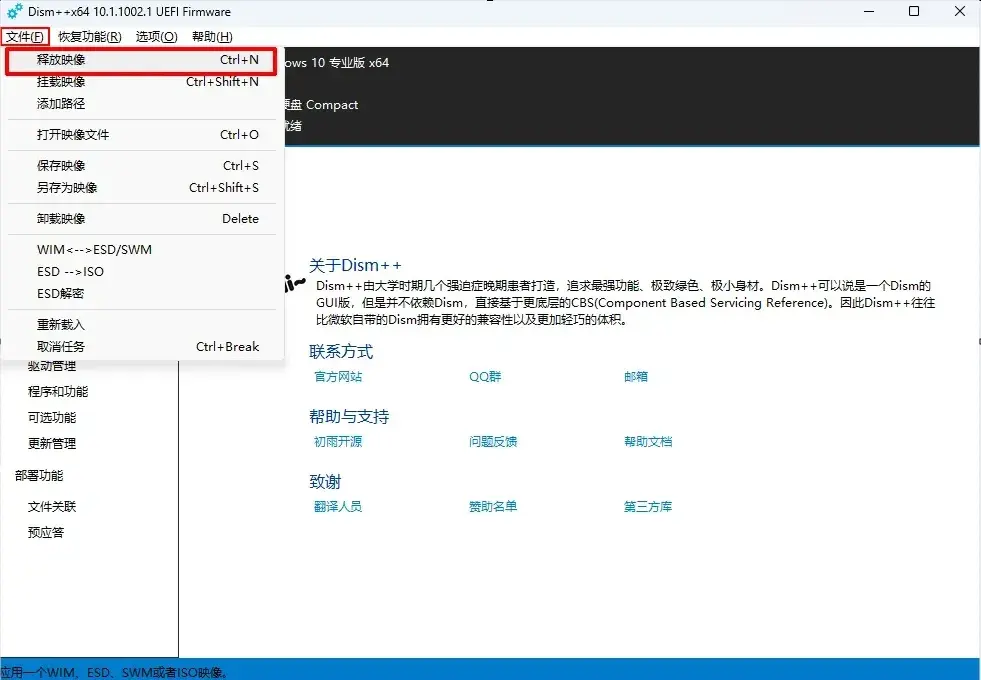
除此之外,耳熟能详的制作 Win PE 安装 Win 11 同样也能无视硬件限制哦。
详细操作都在这篇文中了,感兴趣的大伙儿可点击查看:
Windows系统安装太简单了,U盘、PE已经成为历史!







发表评论